
Table des matières:
- Auteur John Day [email protected].
- Public 2024-01-30 09:05.
- Dernière modifié 2025-01-23 14:45.


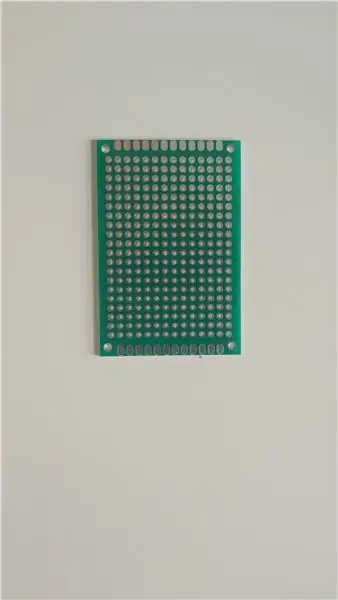
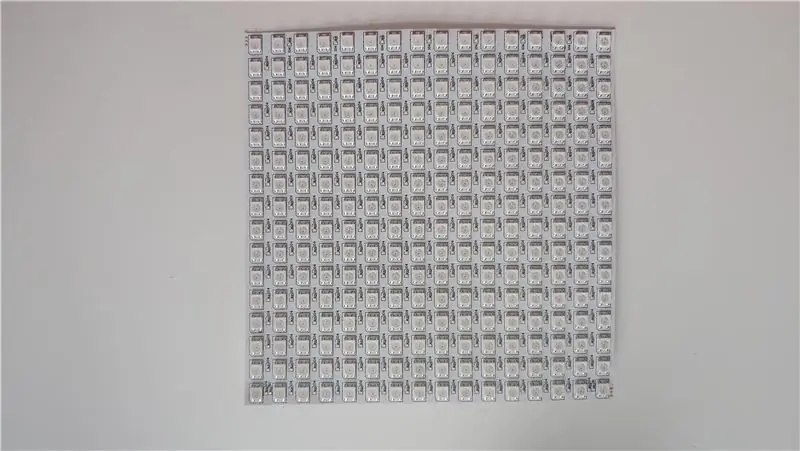

Qui ne veut pas avoir une lampe magnifique qui peut afficher des animations et se synchroniser avec d'autres lampes de la maison ?
D'accord, personne.
C'est pourquoi j'ai fait une lampe RGB personnalisée. La lampe se compose de 256 LED adressables individuellement et toutes les LED peuvent être contrôlées via une application pour smartphone. De plus, vous pouvez en construire plusieurs et fabriquer une lampe de type Nanoleaf (mais c'est en fait mieux).
Fournitures
- Abat-jour carré
- Matrice 16x16 LED
- PCB 6x4 cm
- Esp 8266 (D1 mini)
- Relais 3.3V
- Connecteur LED à 3 broches
- PSU 5V 3A (plus d'amplis sont possibles mais peuvent entraîner une surchauffe)
- fils
- Décaleur de niveau logique 3,3 V à 5 V
- Connecteur jack barillet
- connecteur de fil (peut être remplacé par une soudure)
- 2x vis M2, rondelles et écrous
Outils nécessaires):
- fer à souder
- pistolet à colle chaude
Outils (facultatif):
Imprimante 3D
Des dossiers:
modèles (pour impression)
Étape 1: Assemblage de l'électronique
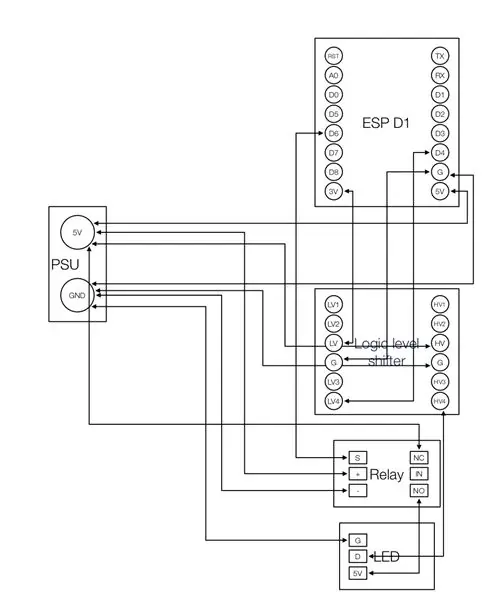


Tout d'abord, nous devons souder l'ESP et le décaleur de niveau logique au PCB, comme indiqué dans la deuxième image. L'étape suivante consiste à connecter un câble rouge (5V) et un câble blanc (GND) à un côté du PCB. En option, vous pouvez maintenant couper toutes les broches qui se détachent du PCB comme dans la quatrième image. Enfin, connectez le broches des composants comme le montre le diagramme. PSU signifie le câble rouge et blanc sur le côté du PCB car ils seront plus tard connectés à la prise cylindrique. Lorsque vous aurez terminé cette étape, les composants suivants devraient être connectés:
- ESP
- Décaleur de niveau logique
- Câbles d'alimentation
- Relais
- Connecteur RVB
Remarque: il est possible de laisser le levier de niveau en dehors. Mais avec très peu de cartes (pour moi 1 sur environ 20) vous pouvez avoir le problème que les LED ne se déclenchent pas correctement.
Étape 2: Câblage de la matrice LED et de l'alimentation



La matrice est livrée avec quelques connecteurs déjà attachés. Mais ceux-ci ne passent pas à travers les trous du boîtier métallique. Dessoudez-les donc soigneusement et soudez les fils normaux sur la matrice qui passent par les trous.
À l'intérieur du boîtier, il y a deux trous plus grands. Vous pouvez les agrandir un peu pour que d'un côté la prise cylindrique s'insère et de l'autre côté le connecteur de sortie de la matrice LED.
Avant de mettre la prise barillet en place, soudez-y deux fils comme le montre la photo 3.
Étape 3: Assembler

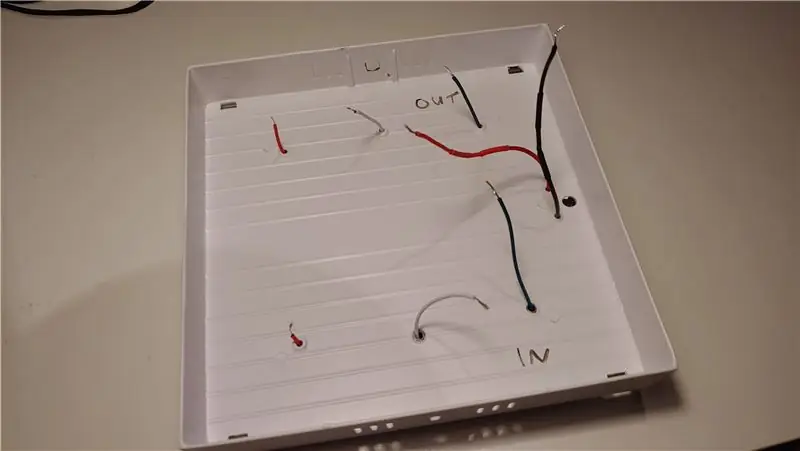
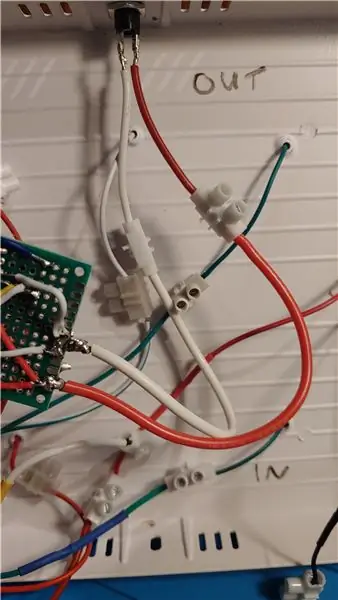
Enfin, le temps d'imprimer quelque chose en 3D est venu. Vous avez besoin d'un boîtier pour l'esp/relais et également d'une entretoise pour que la matrice soit à niveau. Sur mon Thingiverse est une version d'un boîtier pour l'esp et le relais ensemble. Et aussi un avec des cas séparés.
- espaceur de matrice
- cas séparés: "case esp" et "case relay"
- cas unique
Imprimez maintenant votre choix. Une fois l'impression terminée, collez soigneusement l'entretoise sur le boîtier. Les points de soudure de la matrice doivent également être isolés. Déposez donc de la colle chaude dessus. Ensuite, collez la matrice sur l'entretoise tout en acheminant les fils à travers les trous du boîtier. Maintenant, connectez tous les câbles et placez l'entrée d'alimentation supplémentaire de la matrice dans le port NO du relais. Lorsque tout est terminé, recherchez les courts-circuits dans votre assemblage et mettre de la colle chaude sur les potentiels.
Alternative:
Utilisez de la colle pour tout. Ici, vous devez faire très attention à ce que la matrice soit de niveau et qu'aucun matériau conducteur ne touche le boîtier.
Étape 4: Installation du micrologiciel et du logiciel
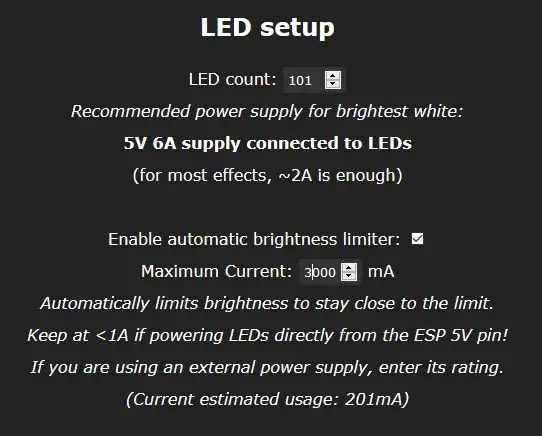
Parce qu'il existe déjà un logiciel open source génial pour contrôler les LED avec un ESP, nous l'utiliserons. Il s'appelle "WLED"
Téléchargez le firmware à partir d'ici. Vous devez choisir la planche que vous avez utilisée. Si vous avez suivi ce guide, choisissez le "WLED_0.x.x_ESP8266.bin" (en savoir plus sur les différences ici).
Pour flasher le logiciel sur un esp, j'utiliserai le logiciel "ESPtool". C'est un logiciel libre et ouvert écrit en python. Vous pouvez le télécharger ici ou l'installer avec pip.
$ pip installer esptool
Connectez maintenant votre esp à votre ordinateur. Vous devez déterminer le port de votre esp. Sous Windows, ouvrez le "Gestionnaire de périphériques" et sous "Ports (COM & LPT)", vous devriez voir le port COM de votre esp. De retour dans le terminal, vous pouvez maintenant flasher le firmware sur l'esp avec:
python -m esptool VOTRE_PORT_COM write_flash 0x1000 WLED_0.x.x_ESP8266.bin
Si vous avez réussi à flasher le firmware, vous devriez voir un point chaud ouvert appelé "WLED-AP". Connectez-vous avec le mot de passe "wled1234" et suivez les instructions qui vous sont indiquées.
Vous pouvez accéder à l'App Store/Play Store et télécharger l'application WLED pour contrôler votre appareil. Il est également possible de l'intégrer à votre système domotique si vous en avez un (regardez ici).
Après le téléchargement, vous devez aller dans l'application WLED sur "Config" → "Préférences LED", puis régler le "nombre de LED" sur 256 et régler le "Courant maximum" au maximum nominal de votre alimentation. Cependant, si vous conduisez la matrice avec trop de courant, elle peut être endommagée. Par conséquent, je recommande 3A.
Maintenant, tout est configuré et vous pouvez profiter de votre matrice.
Étape 5: (Facultatif) Utilisation de plusieurs matrices
Vous pouvez utiliser la sortie de la matrice que vous venez de construire pour fournir un signal d'entrée à une autre matrice. Cette matrice n'aura pas non plus besoin d'un deuxième esp. Utilisez simplement les trous (qui ont été détaillés à l'étape 3) pour connecter une deuxième matrice.
Si vous ajoutez plus de matrices, n'oubliez pas d'ajuster le nombre de LED dans l'application WLED.
Mais piloter deux matrices nécessite plus de courant et donc si vous ajoutez de nombreuses lampes, vous devez ajouter une alimentation plus puissante ou même une deuxième, une troisième, etc.
Étape 6: Profitez de votre nouvelle matrice




Vous l'avez fait! Vous avez construit votre propre lampe contrôlée par application.
Toutes nos félicitations!
Maintenant, placez votre nouvelle lampe où vous voulez et profitez-en !
Conseillé:
Horloge matricielle LED 8x8 et avertissement anti-intrusion : 4 étapes (avec photos)

Horloge matricielle LED 8x8 et avertissement anti-intrusion : dans ce Instructable, nous verrons comment construire une horloge matricielle LED 8x8 activée par détection de mouvement. Cette horloge peut également être utilisée comme dispositif anti-intrusion qui envoie un message d'avertissement si un mouvement est détecté à un bot de télégramme !!! Nous ferons avec deux différents
Horloge murale matricielle à LED RVB O-R-A et plus ** mise à jour en juillet 2019 ** : 6 étapes (avec photos)

Horloge murale matricielle à LED RVB O-R-A et plus ** mise à jour en juillet 2019 ** : bonjour. Me voici avec un nouveau projet nommé O-R-AI. Il s'agit d'une horloge murale matricielle à LED RVB qui affiche :
Dotter - Imprimante matricielle basée sur Arduino : 13 étapes (avec photos)

Dotter - énorme imprimante matricielle basée sur Arduino : Salut, bienvenue dans cette instructable :) Je suis Nikodem Bartnik 18 ans maker. J'ai fait beaucoup de choses, des robots, des appareils au cours de mes 4 années de création. Mais ce projet est probablement le plus grand en termes de taille. Il est aussi très bien conçu je pense
Interface LED matricielle (8x8) avec NodeMCU : 6 étapes (avec photos)

Interface LED Dot Matrix (8x8) avec NodeMCU : Hello Makers, je suis avec un autre Instructable simple et cool
Lampe étoile de la mort compatible Alexa : 17 étapes (avec photos)

Lampe étoile de la mort compatible Alexa : apportez un extrait du côté obscur dans votre salon avec cette lampe unique à commande vocale. Une œuvre d'art fonctionnelle qui est à la fois utile et agréable à regarder. Allumer ou éteindre ? Toutes les lampes font ça ! Changer la luminosité ? Très commun! Mais le vôtre peut-il
